Je bila pričakovanejša različica sistema Windows kot Windows 11? Od skrivnostnih namigov do posnetkov zaslona, ki kažejo velik odmik od tradicionalnega videza in občutka sistema Windows, je Windows 11 zanimiv. Kako torej pridemo v roke, da sami presodimo? Preberite o tem, kako zdaj pridobiti Windows 11, kot Microsoft Windows Insider predogled.
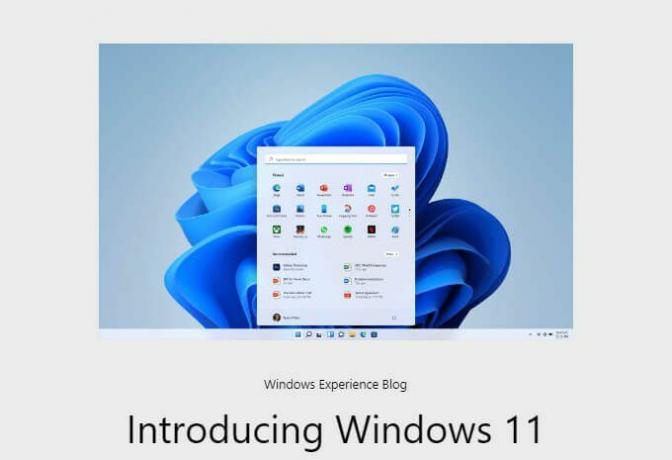
Priprave na Windows 11 Insider Preview
Mikavno je, da bi Windows 11 postavili na naše glavne računalnike, da bi videli, kako bo deloval, vendar tega ne storite. Če je mogoče, ga postavite na osebni računalnik, od katerega niste odvisni vsak dan, ali pa ga namestite v navidezni stroj kot Hyper-V.
Kazalo
Predogled Windows 11 Insider Preview ni v celoti pečen. Tam je le, da nam sporočite, kaj lahko pričakujete, in da nam posredujete povratne informacije. Imela bo težave.
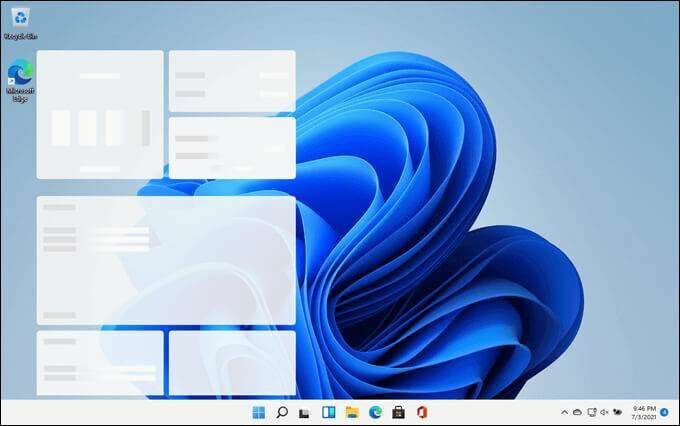
Nekaj jih je Sistemske zahteve ki jih številne naprave ne bodo zadovoljile. V redu je. Obstaja različica ali različica sistema Windows 11, imenovana Dev Channel build, ki jo bodo poskušali namestiti, tudi če naprava ne ustreza zahtevam. Vendar se bo ta različica nehala posodabljati takoj, ko bo Windows 11 na voljo širši javnosti.

Microsoft je imel Preverjanje stanja računalnika aplikacijo za preverjanje pripravljenosti sistema. Če pa naprava ni uspela, ni pojasnila, zakaj. Aplikacija je imela tudi nekatere druge tehnične težave, zato jo je Microsoft prenehal dajati na voljo. Morda bodo znova na voljo tik pred javno izdajo sistema Windows 11.

Ali je moj računalnik pripravljen za Windows 11?
Sistemske zahteve za Windows 11 so nekoliko drugačne od Windows 10 ali verjetno katerega koli operacijskega sistema.
Minimalne sistemske zahteve

Nenavadne zahteve vključujejo TPM različice 2.0, UEFI, Microsoftov račun in delujočo povezavo z internetom. Ko je nameščen, Windows 11 Insider build ne potrebuje internetne povezave. Če za prijavo v napravo še ne uporabljate Microsoftovega računa, pojdite prijavite se za Microsoftov račun.
Preverite, ali ima naprava TPM 2.0 in UEFI
Obstaja hiter in enostaven način, da preverite, ali ima naprava Modul TPM v2.0 in je konfiguriran za zagon Način enotnega razširljivega vmesnika vdelane programske opreme (UEFI).
- Izberite Začni meni in začnite tipkati sistem. V rezultatih se bodo pojavile informacije o sistemu. Izberite to.

- The Sistemska informacija odpre se okno za prikaz a Povzetek sistema. Pomaknite se navzdol do Način BIOS -a in preverite, ali se glasi UEFI. V nasprotnem primeru bo treba način UEFI BIOS spremeniti v UEFI.

- Vnesite zaupanja vreden v Najdi kaj polje in izberite Najti. Če ima naprava TPM, jo iskanje najde.

V tem primeru so ga našli v Spomin podkategorijo.

Pripomoček za sistemske informacije je preprost in enostaven način poglejte specifikacije računalnika tudi za druge zahteve sistema Windows 11.
Pridobite predogled Windows 11 Insider Preview
Če želite dobiti predogled sistema Windows 11 Insider, se morate pridružiti programu Windows Insider. To je skupnost oboževalcev in strokovnjakov, ki jih upravlja Microsoft, ki želijo videti najnovejše in najboljše ter Microsoftu dati povratne informacije.
- Pojdite na Windows Insider spletno mesto in se registrirajte.
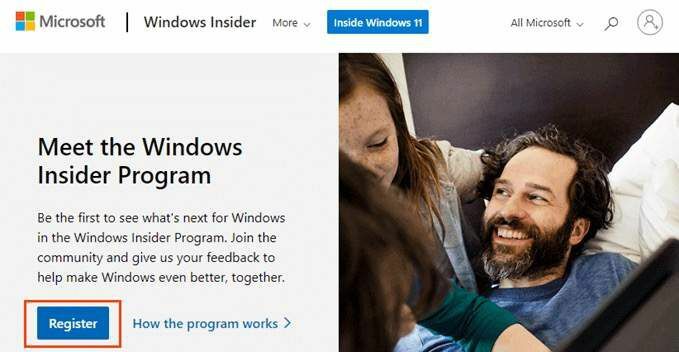
- Ko se registrirate, izberite Začni in nato izberite ikono zobnika za Nastavitve.

- V oknu Nastavitve izberite Posodobitev in varnost blizu spodaj levo.

- Ko se odpre okno Posodobitev in varnost, izberite Insider program Windows v spodnjem levem kotu. Nato izberite Začeti. Upoštevajte, da Zapustite notranji program je možnost.

- Izberite Povežite račun.

- Okno za prijavo lahko prikaže Microsoftov račun, če ga uporabnik uporablja v tej napravi. Izberite vnaprej napolnjen račun ali Microsoftov račun, ne pa Delovni ali šolski račun.

- The Izberite nastavitve Insiderja okno bo prikazalo do tri možnosti. Če strojna oprema naprave ustreza zahtevam sistema Windows 11, izberite Beta kanal. Če ne, izberite Dev Channel. Dev Channel se bo namestil v naprave, ki ne ustrezajo zahtevam sistema Windows 11.

Če uporabljate različico Dev Channel, bo naprava prenehala prejemati zgradbe sistema Windows 11 Insider, ko bo Windows 11 objavljen za širšo javnost. Če želite še naprej prejemati nove različice Insider, mora imeti naprava čisto namestitev sistema Windows 10.
Če naprava ustreza zahtevam strojne opreme, jo je mogoče znova včlaniti v program Insider in prejeti naslednjo različico beta za Windows 11. Če ne ustreza zahtevam strojne opreme in je ponovno včlanjen v program Insider, bo prejel le prihodnje različice sistema Windows 10 Insider.
- Informacijski pas bo pokazal povezave do Izjava o zasebnosti družbe Microsoft Insider in Sporazum o programu Microsoft Insider. Izberite Potrdite nadaljevati.
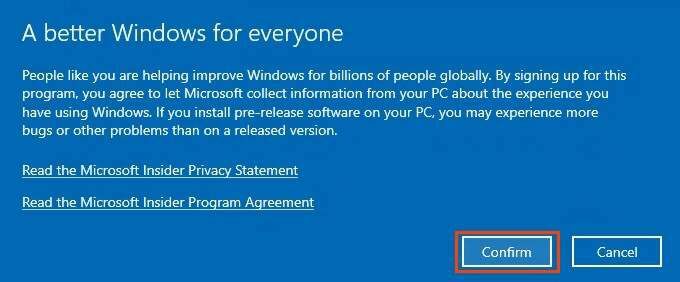
- Na naslednjem pasu izberite Znova zaženite zdaj.
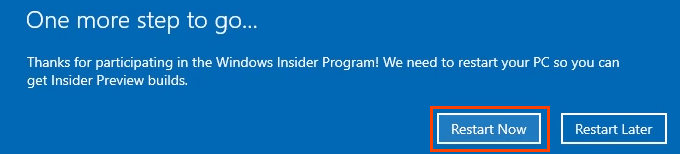
- Ko se naprava znova zažene in se prijavite, pojdite na Meni Start > Nastavitve > Posodobitev in varnost > Windows Insider. Upoštevajte, da sta prikazana izbrani notranji kanal in račun. Upoštevajte tudi možnost prekinitve prejemanja predogledov.

- V istem oknu izberite Windows Update in potem Preveri za posodobitve. Če predogled Windows 11 Insider Preview ni nujen, počakajte, da naslednjič naprava samodejno preveri posodobitve.

- Prenos Windows 11 Insider Preview se bo začel nalagati.
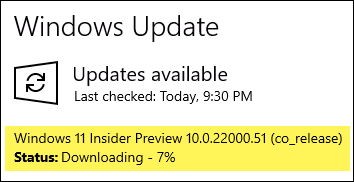
Ko ga naložite, znova zaženite napravo in uživajte v raziskovanju najnovejše različice sistema Windows ter bodite del majhne skupine ljudi, ki prispevajo k njeni izboljšavi.

Kaj pa zdaj?
Predogled Windows 11 Insider Preview je začasen in ne stane nič. Preizkusite ga s procesorjem in RAM -om intenzivne procese, poiščite in preizkusite nove funkcije ali pa se prijateljem samo pohvalite, da jih imate. Odvisno je od tebe. Kaj boš naredil? Sporočite nam.
Dobrodošli na Help Desk Geek- blogu, polnem tehničnih nasvetov zaupanja vrednih tehničnih strokovnjakov. Imamo na tisoče člankov in vodnikov, ki vam pomagajo odpraviti katero koli težavo. Naši članki so bili od objave leta 2008 prebrani več kot 150 milijonov krat.
Naročite se na Help Desk Geek.
Pridružite se več kot 15.000 drugim, ki prejemajo dnevne nasvete, trike in bližnjice neposredno v mapo »Prejeto«.
Sovražimo tudi neželeno pošto, kadar koli se odjavite.


